Часто буває необхідно встановити ярлик на робочому столі або в будь-якій іншій папці, щоб мати швидкий доступ до одній програмі. Встановивши ярлик, ви спростите доступ до файлу. Ця стаття покаже кілька способів установки ярлика.
Створення ярлика, натиснувши на програму
Щоб застосувати цей метод, спочатку потрібно знайти папку з файлом, для якого ми хочемо створити ярлик. Наприклад, ми хочемо, щоб створити ярлик для програми Daemon Tools, яка знаходиться на диску C. Ми шукаємо цю програму. Для того, щоб прискорити процес пошуку, ви можете просто ввести його ім'я в пошуковій системі комп'ютера.
- Натисніть на значок збільшувального скла в лівому нижньому кутку і введіть ім'я програми в рядку пошуку.
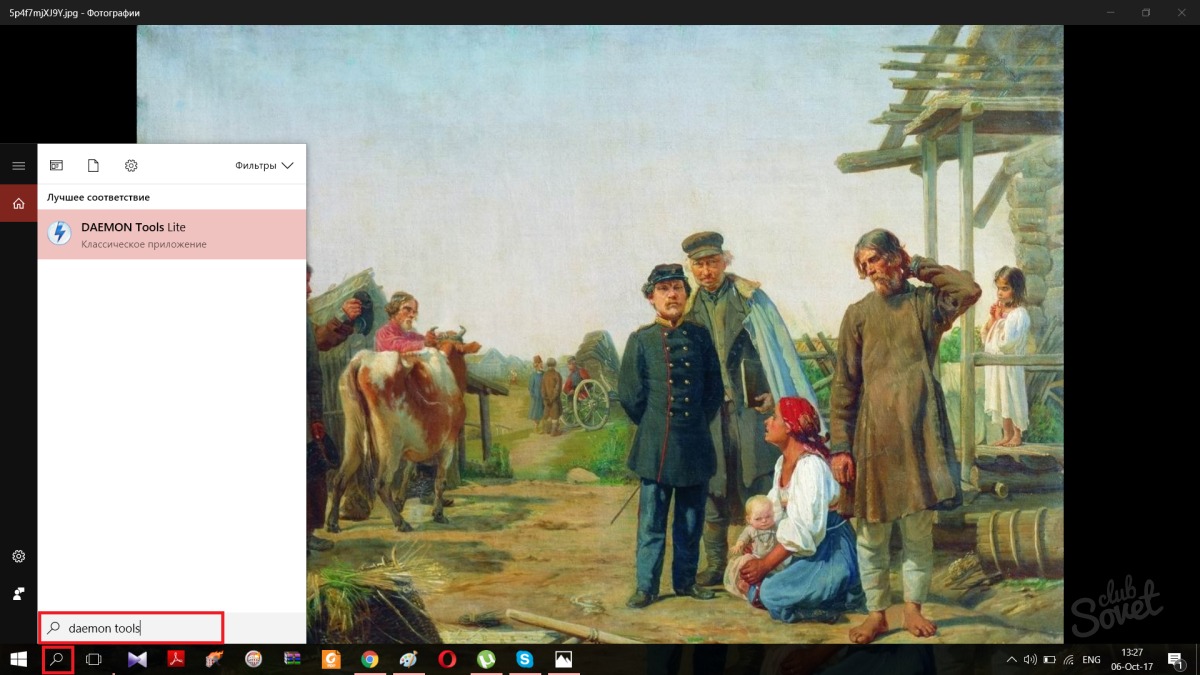
- Натисніть результат правою кнопкою миші, виберіть вкладку Відкрити папку.
- Папка відкривається з файлом. Цілком можливо, що це буде не тільки сама програма, а й деякі додаткові файли або розширення до нього. Ми вибираємо саму програму, клацнувши на ньому правою кнопкою миші.
- В меню крапельного, ми виносимо на вкладку «Надіслати» і виберіть вкладку «Робочий стіл» (створити ярлик) вкладку.
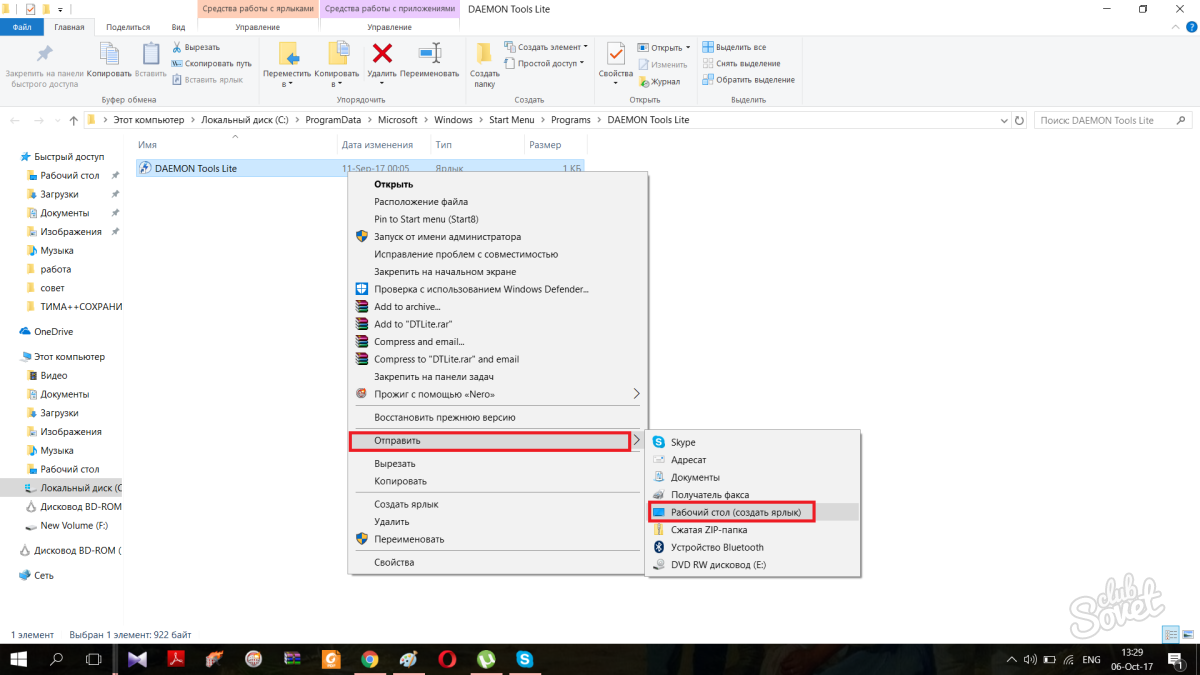
- Ми закриваємо всі додаткові папки і перейдіть на робочий стіл, щоб переконатися, що мітка була успішно створена.
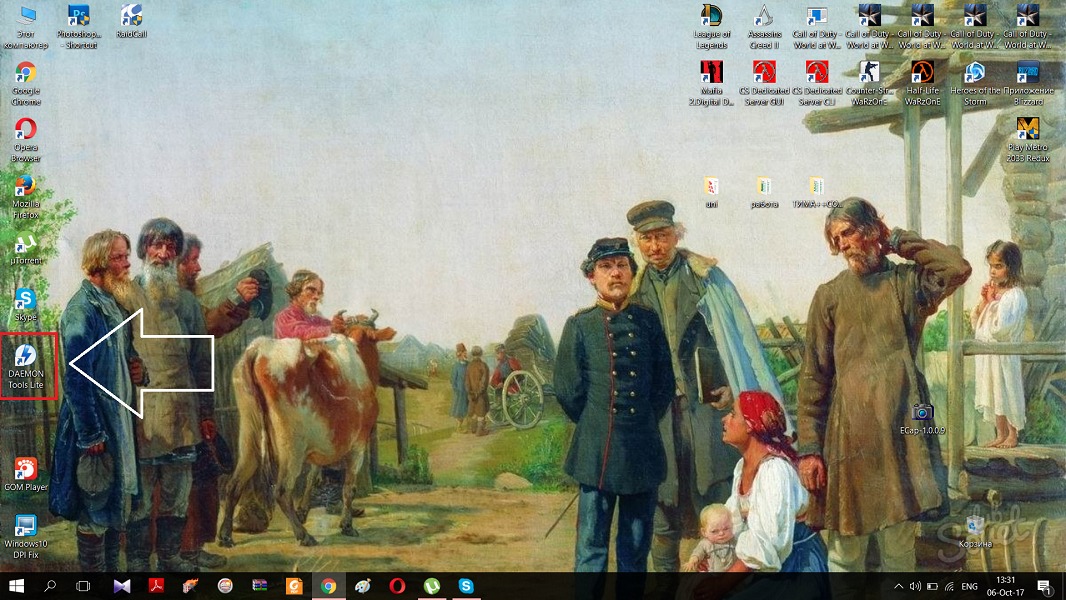
Створення ярлика шляхом передачі програми PCM
Цей метод не сильно відрізняється від попереднього:
- Ми шукаємо програму вам потрібно через комп'ютер пошук і відкрийте папку з файлом.
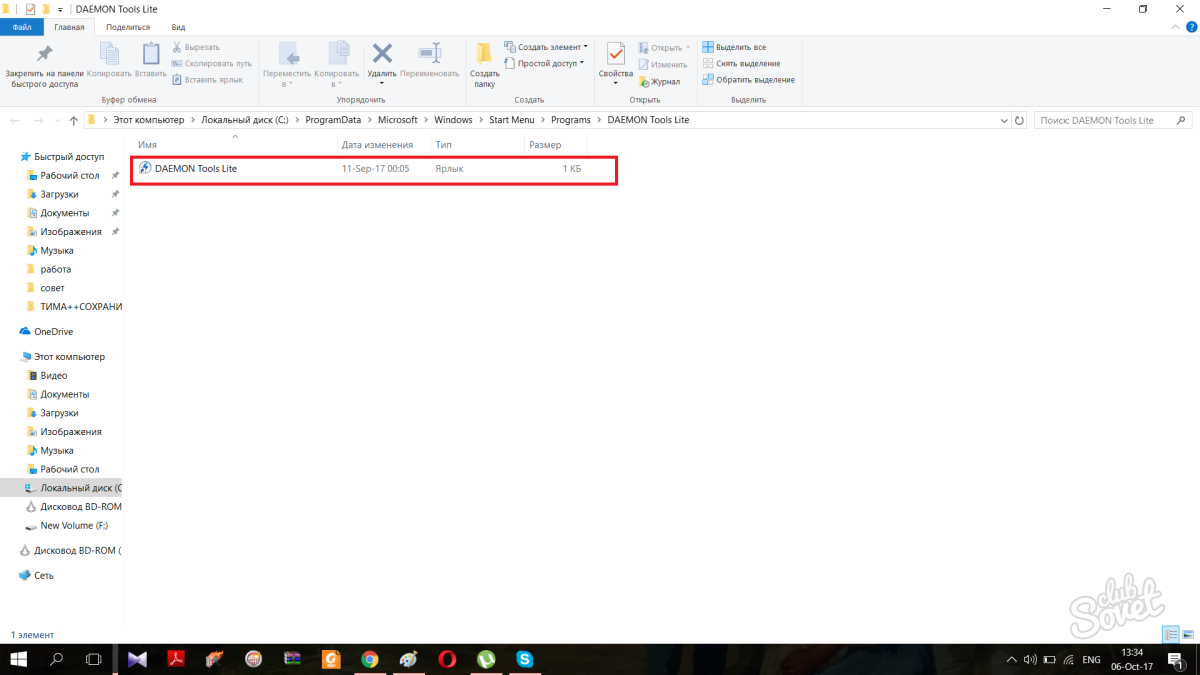
- Знайти програму, яку потрібно, клацніть на ньому правою кнопкою миші і передачі тримати на робочому столі.
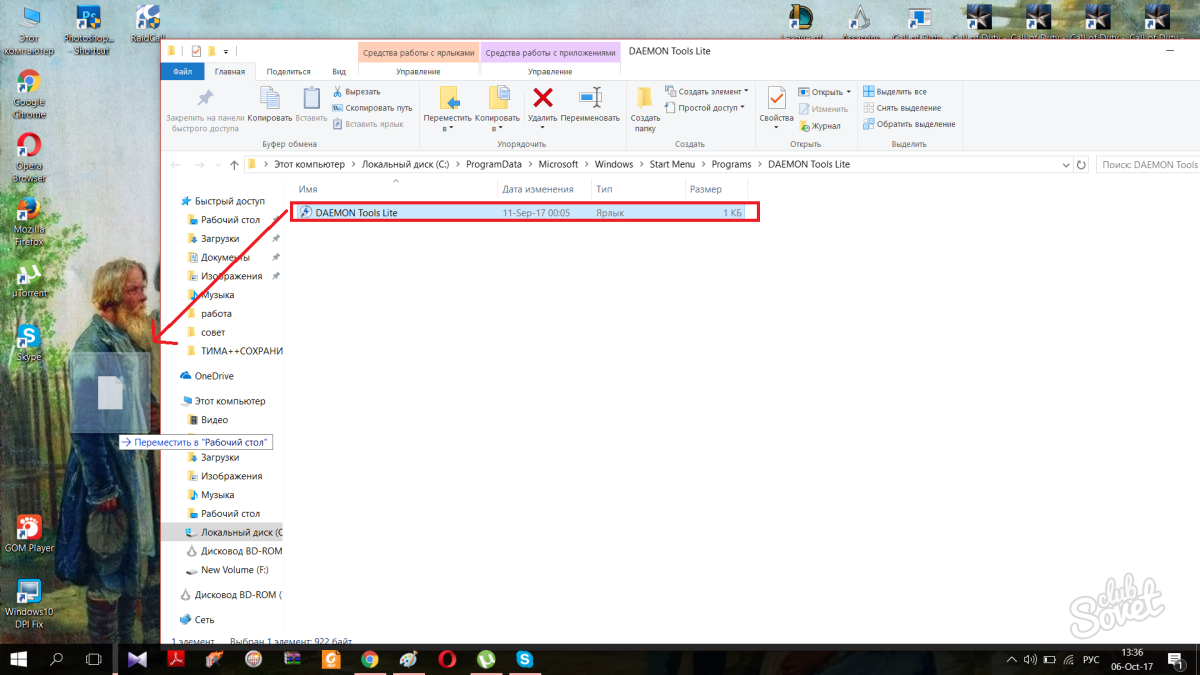
- Після відпускання правої кнопки миші, нове вікно буде випущено. Натисніть на вкладці Створення ярликів.
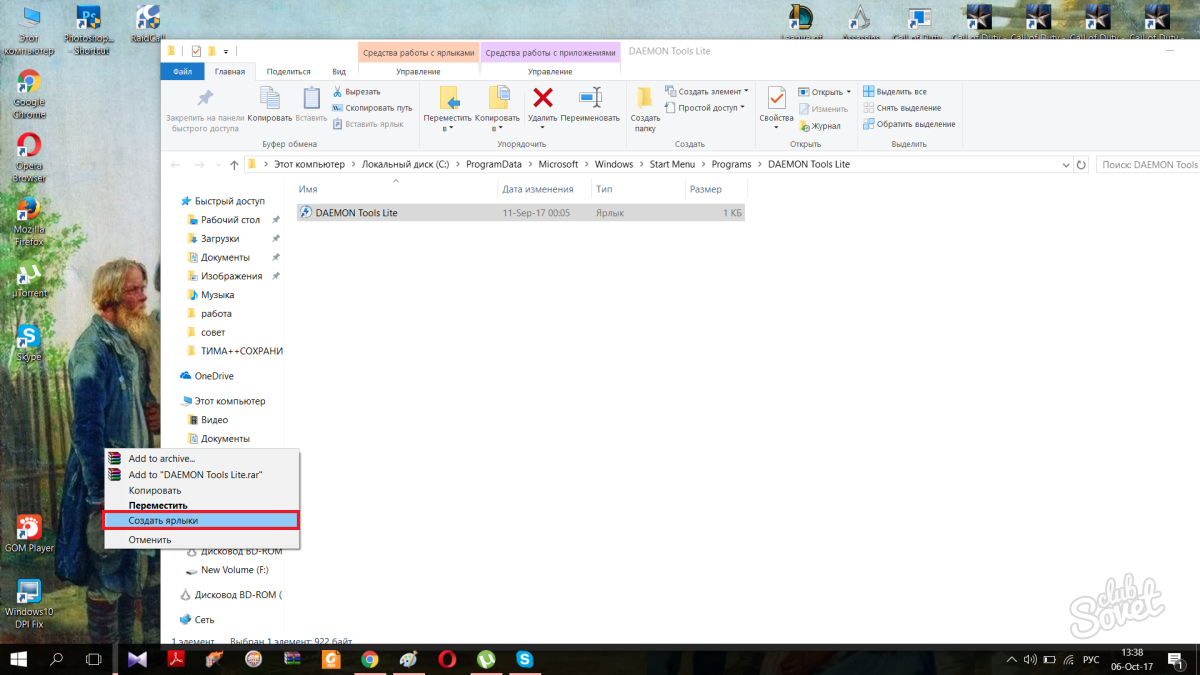
- Перейдіть на робочий стіл і переконайтеся, що мітка була успішно створена.
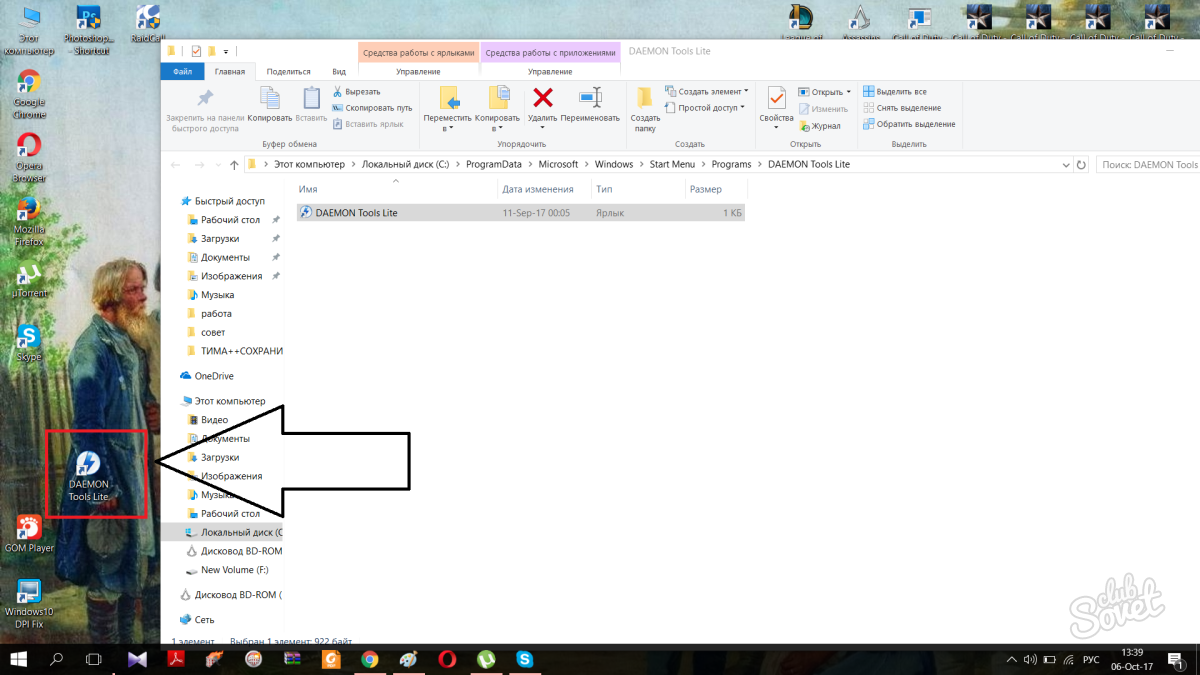
Створення ярлика на робочому столі через
Цей метод є трохи більше кроків. Незважаючи на це, всі кроки, не займе багато часу:
- На робочому столі клацніть правою кнопкою миші і в меню крапельних ми принесемо миша на вкладку «Створити». У наступному меню, натисніть на вкладку «Ярлик».
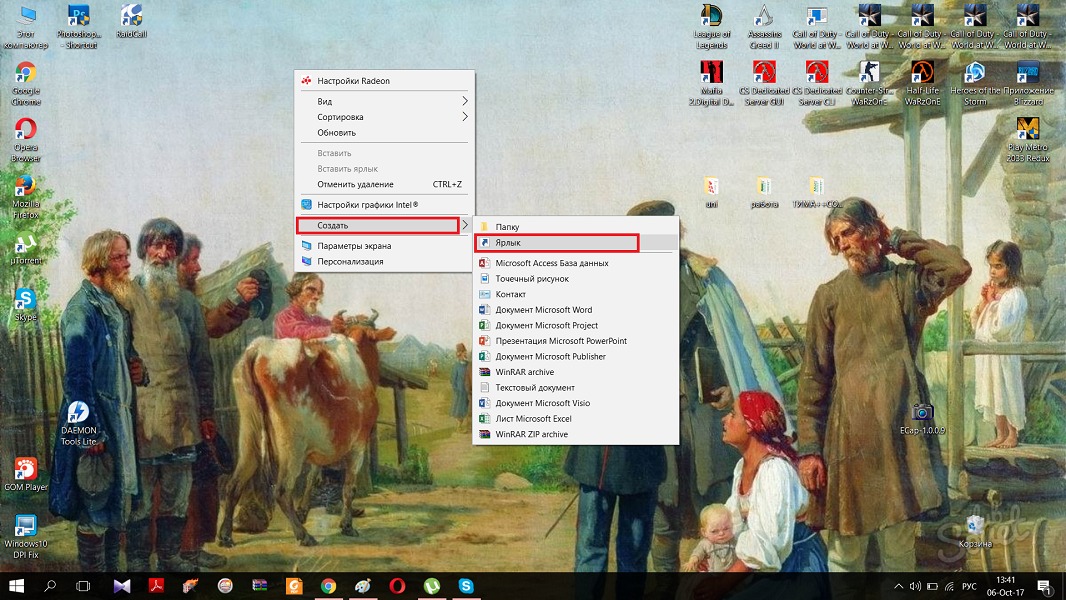
- Після того, як ви натиснете наведену вище вкладку, буде випущено вікно, який попросить вас вказати програму, для якої ви хочете створити ярлик. Щоб вибрати потрібну програму, натисніть кнопку "Огляд".
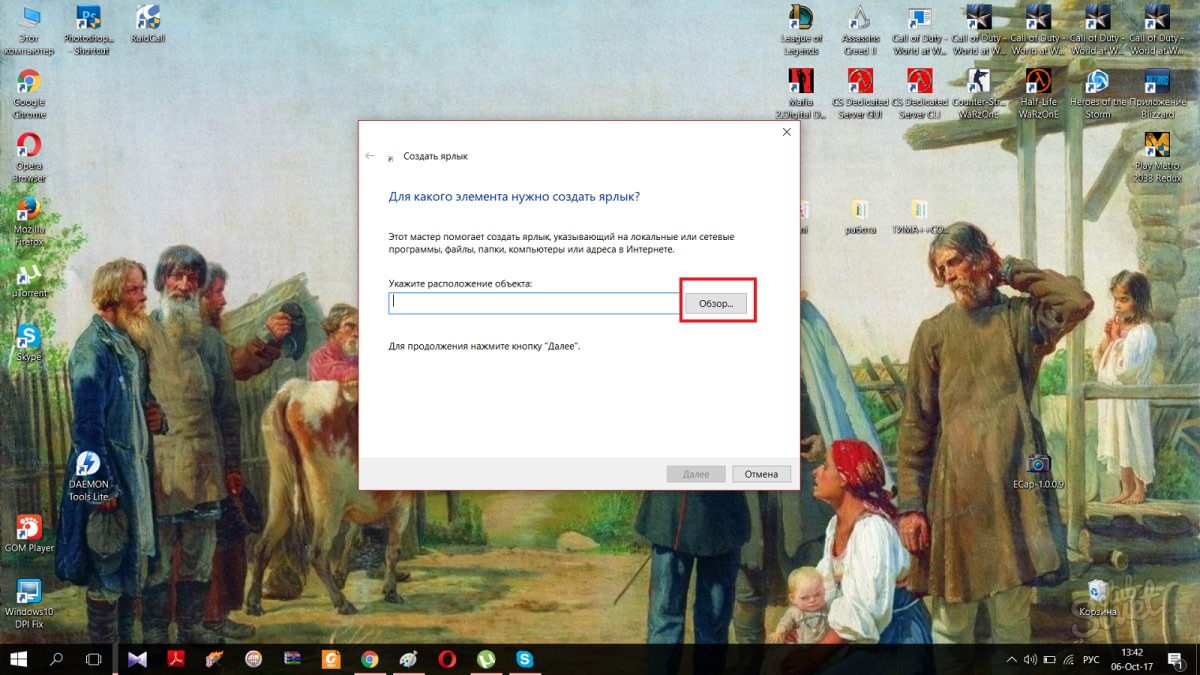
- Ми знаходимо потрібну програму та двічі клацніть на ньому, а потім натисніть кнопку "Далі".
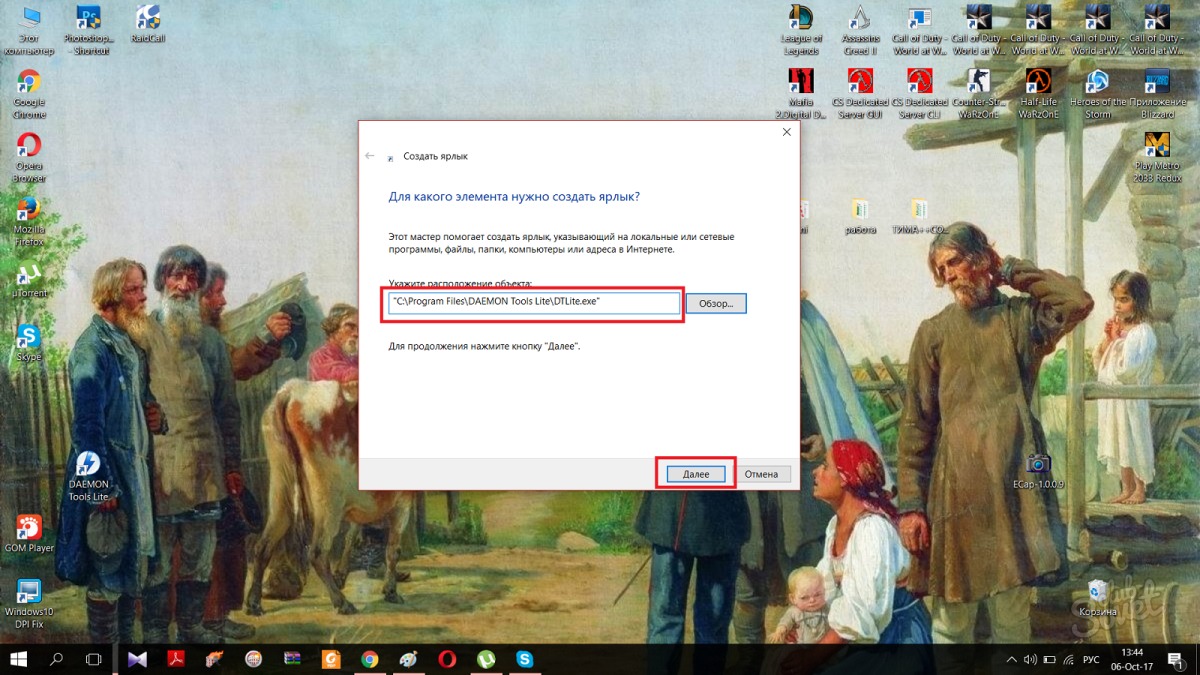
- Наступне вікно попросить вас вибрати назву для ярлика. Введіть будь-яке ім'я, яке підходить вам і натисніть на "Готовий".
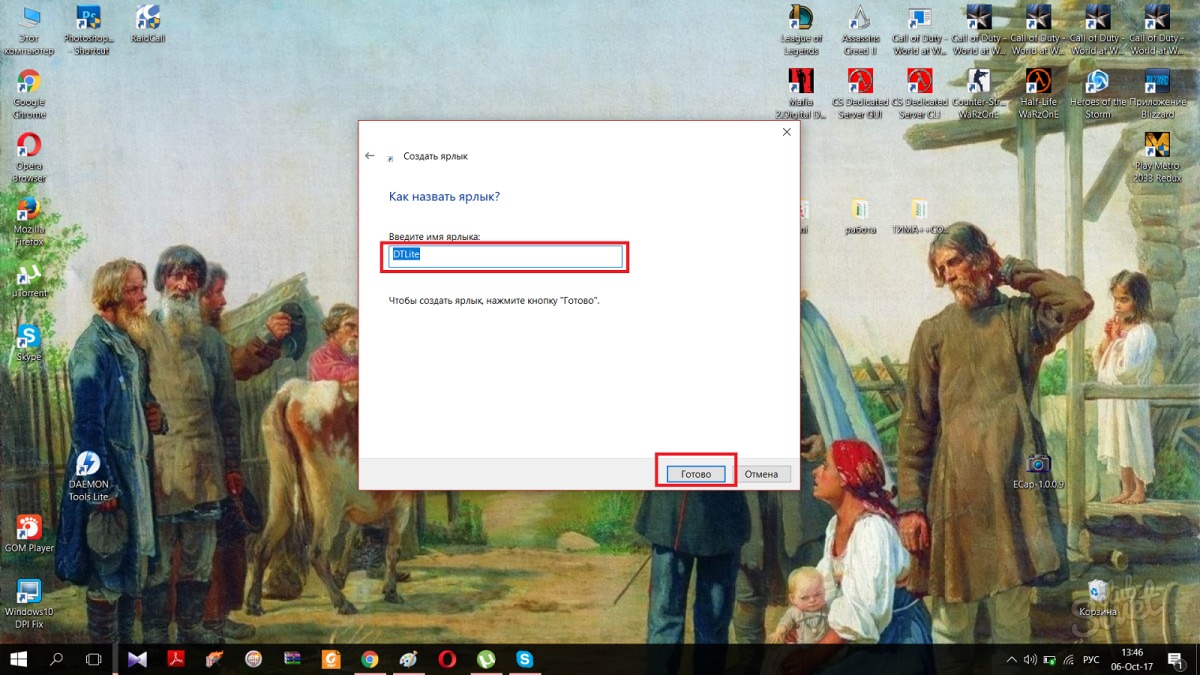
Як показано у вищезгаданій інструкції, створюючи етикетку - це дуже легкий процес. Виберіть спосіб, який вам найбільше подобається.






























